नए फ़ोन के बॉक्स पर लगी सील को तोड़ना हमेशा एक रोमांचक समय होता है। आपने अपना शोध किया, वही फ़ोन चुना जो आप चाहते थे, और अब वह आपके पास है! जब आप एक खरीदते हैं गैलेक्सी S20, इसमें शामिल होने के लिए बहुत कुछ है, इस हद तक कि यह भारी पड़ सकता है और आप कुछ बुनियादी बातें भूल सकते हैं। तो आप कहां से आरंभ करने वाले हैं? यहीं।
सारा प्लास्टिक हटा दें
शिपमेंट के दौरान फोन की सुरक्षा के लिए, सैमसंग गैलेक्सी एस20 को प्लास्टिक से ढकता है। अपने नए फ़ोन का उपयोग शुरू करने के उत्साह में आप शायद बड़े प्लास्टिक कवर को फाड़ देंगे और चूक जाएंगे अन्य प्लास्टिक फिल्म के टुकड़े जो इसके किनारों को रेखाबद्ध करते हैं। आप अपने फ़ोन को कई सप्ताह तक उपयोग नहीं करना चाहते और आपको यह एहसास भी नहीं होता कि आपके किनारों पर अभी भी फ़ैक्टरी प्लास्टिक लगा हुआ है।
आपको फोन के किनारों, ऊपर और नीचे पतले प्लास्टिक के छोटे-छोटे टुकड़े चिपके हुए मिलेंगे - वे नाखून से उठाने और छीलने के लिए काफी आसान हैं। बारीकी से निरीक्षण के बाद आपको ये सब मिल जाएंगे, और वास्तव में क्या आपका फ़ोन चलने के लिए तैयार है?
फ़ैक्टरी स्क्रीन प्रोटेक्टर हटाएँ
सैमसंग अब अपने फोन में स्क्रीन प्रोटेक्टर पहले से इंस्टॉल करके भेजता है, लेकिन इसका मतलब यह नहीं है कि आपको इसे इंस्टॉल करके रखना होगा। ये सस्ते लो-एंड स्क्रीन प्रोटेक्टर हैं जो बहुत कुछ नहीं करते हैं और निश्चित रूप से भावना को कम करते हैं फ़ोन का उपयोग करते समय - हम अनुशंसा करते हैं कि आप इसे तुरंत छोड़ दें और सुपर-मजबूत गोरिल्ला ग्लास 6 को छूएं बजाय। आपकी उंगलियां आपको धन्यवाद देंगी.
लेकिन हम यह भी जानते हैं कि बहुत से लोग स्क्रीन प्रोटेक्टर की सुरक्षा और मन की शांति पाना पसंद करते हैं। यदि आप अपने गैलेक्सी S20 पर स्क्रीन प्रोटेक्टर चाहते हैं, तो आप कर सकते हैं रास्ता फ़ोन पर आने वाले सस्ते से बेहतर। हमारे पास एक राउंडअप है सबसे अच्छा गैलेक्सी S20 स्क्रीन प्रोटेक्टर, जो कीमतों और सुविधाओं की पूरी श्रृंखला को कवर करता है। अपने आप पर (और अपने फ़ोन पर) एक उपकार करें और एक प्राप्त करें असली पहले से स्थापित स्क्रीन प्रोटेक्टर को बदलने के लिए।
सर्वश्रेष्ठ गैलेक्सी S20 स्क्रीन प्रोटेक्टर
अपना स्क्रीन रिज़ॉल्यूशन और ताज़ा दर सेट करें
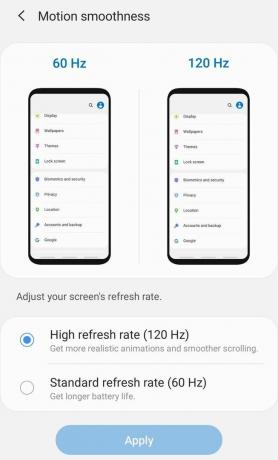
सैमसंग ने 120Hz रिफ्रेश रेट को सपोर्ट करने वाली S20 सीरीज़ के बारे में एक बड़ी बात कही है, और यह वास्तव में उत्साहित होने वाली बात है क्योंकि यह अद्भुत दिखती है। लेकिन... यह डिफ़ॉल्ट रूप से चालू नहीं है! आपको इसमें कूदने की जरूरत है समायोजन, दिखाना, गति की सहजता और इसे 120Hz पर सेट करें। आपको स्क्रीन पर कोई भी गति कितनी सहज है, इसमें तत्काल अंतर दिखाई देगा।
120Hz पर स्विच करके आप उच्चतम स्क्रीन रिज़ॉल्यूशन, QHD+ पर जाने की क्षमता छोड़ देते हैं, लेकिन संभावना है कि आपने ध्यान भी नहीं दिया होगा। फ़ोन FHD+ में आता है, इसलिए अधिकांश लोग इसके आदी हैं, और 120Hz ताज़ा दर उच्च रिज़ॉल्यूशन पर जाने की तुलना में दृश्यमान रूप से बहुत बड़ा अंतर लाती है।
120Hz मोड का एकमात्र संभावित नुकसान यह है कि जब यह सक्षम होता है, तो स्क्रीन का उपयोग होने लगता है कहीं लगभग 25% अधिक बैटरी। अब गैलेक्सी S20 श्रृंखला में मजबूत बैटरी जीवन है, इसलिए आप संभवतः 120Hz पर स्विच कर सकते हैं और फिर भी एक दिन निकाल सकते हैं, लेकिन यदि आप पहले से ही एक भारी फोन उपयोगकर्ता हैं और दिन में कई घंटों तक स्क्रीन चालू रखते हैं, यह अतिरिक्त परेशानी भी साबित हो सकती है अधिकता। फिर भी, आपको पहले 120 हर्ट्ज़ आज़माना चाहिए, क्योंकि यह बहुत अच्छा दिखता है, और वहीं से मूल्यांकन करें।
अपनी स्क्रीन ज़ूम, आइकन आकार और फ़ॉन्ट आकार सेट करें
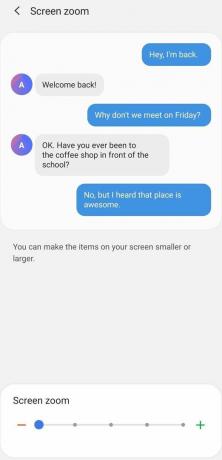
डिस्प्ले सेटिंग्स में रहने पर, आपको अन्य विकल्प मिलेंगे जो उतने ही महत्वपूर्ण हैं: यह सुनिश्चित करना कि आपके पास आपकी आवश्यकताओं के लिए सही आकार में सामग्री दिखाने के लिए डिस्प्ले सेट अप है। "फ़ॉन्ट आकार और शैली" के अंतर्गत आप समायोजित कर सकते हैं अभी आपके फ़ोन पर प्रदर्शित होने वाले टेक्स्ट का आकार - इंटरफ़ेस और ऐप्स दोनों में। आपको चुनने के लिए आठ अलग-अलग आकार मिलते हैं, इसलिए टैप करें और देखें कि कौन सा आपकी आंखों के लिए सबसे अच्छा काम करता है।
फिर आप पीछे हट सकते हैं और "स्क्रीन ज़ूम" में जाकर यह समायोजित कर सकते हैं कि आपका फ़ोन कैसे आकर्षित होता है सभी इंटरफ़ेस तत्व, केवल पाठ नहीं। आपके पास फिर से यहां कई स्तर हैं, इस बार पांच, यह चुनने के लिए कि स्क्रीन पर सब कुछ कितना बड़ा है। इंटरफ़ेस के विभिन्न हिस्सों के बीच बटन, चैट बबल और पैडिंग जैसी चीज़ें बदल जाएंगी - फिर से ऐप्स सहित फ़ोन पर सभी चीज़ों में।
आप कौन सा स्तर चुनते हैं यह पूरी तरह से आपकी दृष्टि, प्राथमिकताओं और निश्चित रूप से आपके द्वारा चुने गए तीन गैलेक्सी एस20 मॉडलों में से कौन सा है, पर निर्भर करेगा। आपके लिए एक अच्छा संयोजन खोजने के लिए फ़ॉन्ट आकार और स्क्रीन ज़ूम दोनों के साथ छेड़छाड़ करें।
फिंगरप्रिंट सेंसर को प्रशिक्षित करने की पूरी कोशिश करें
S20 सीरीज़ में S10 सीरीज़ जैसा ही फिंगरप्रिंट सेंसर है, कहने का तात्पर्य यह है कि यह नवीनतम और महानतम नहीं है। यह निश्चित रूप से निराशाजनक हो सकता है, लेकिन यदि आप इसे प्रशिक्षित करने में अतिरिक्त समय बिताते हैं तो आप इसे ठीक से काम करने का सर्वोत्तम संभव मौका दे सकते हैं।
फ़िंगरप्रिंट सेंसर को ठीक से पुनः प्रशिक्षित करने से पहचान की गति में बड़ा अंतर आ सकता है।
संभावना है कि आप अपना नया फ़ोन सेट करने की जल्दी में होंगे और आपने पहली बार अपने फ़िंगरप्रिंट का बढ़िया स्कैन प्राप्त करने के लिए आवश्यक ध्यान नहीं दिया। एक या दो दिन के लिए अपने फोन का उपयोग करने के बाद, और अनलॉक करते समय आप इसे कैसे पकड़ते हैं इसकी आदत हो गई है, सेटिंग्स में वापस जाएं और फिंगरप्रिंट डेटा मिटा दें और नए सिरे से शुरुआत करें। इस बात की अच्छी संभावना है कि आप यह जान लें कि अपना अंगूठा किस स्थिति में पकड़ना है, जिससे इस बार मदद मिलेगी।
इसके अतिरिक्त, सुनिश्चित करें कि आप सीखने की प्रक्रिया के दौरान सभी ऑन-स्क्रीन संकेतों पर ध्यान दे रहे हैं। प्रिंट का पूरा स्कैन प्राप्त करने के लिए अपनी उंगली के विभिन्न हिस्सों को हिलाना और दबाना सुनिश्चित करें। और सुनिश्चित करें कि उस पहले स्कैन के लिए आपकी उंगलियां साफ और सूखी हों - यह आपके फिंगरप्रिंट का संभवतः "सबसे साफ" दृश्य होना चाहिए।
यह भी ध्यान देने योग्य है कि यदि आपने अपने फोन को पहले से इंस्टॉल किए गए स्क्रीन प्रोटेक्टर के साथ बॉक्स से बाहर सेट किया है, लेकिन फिर प्रोटेक्टर हटा दिया है, तो आप फिंगरप्रिंट सेंसर को फिर से सिखाना चाहेंगे। यदि आप भी ऐसा ही करते हैं उस रक्षक को नये से बदलें भविष्य में। वह अतिरिक्त परत निश्चित रूप से इस बात पर फर्क डाल सकती है कि सेंसर आपके फ़िंगरप्रिंट को कैसे पहचानता है।
ब्लू लाइट फ़िल्टर और डार्क मोड सेट करें
लगभग हर फ़ोन में या तो ब्लू लाइट फ़िल्टर या सिस्टम-वाइड डार्क मोड और संभवतः दोनों शामिल होते हैं। लेकिन प्रत्येक के लिए अलग-अलग सेटिंग्स हैं, और अच्छे कारण के लिए।
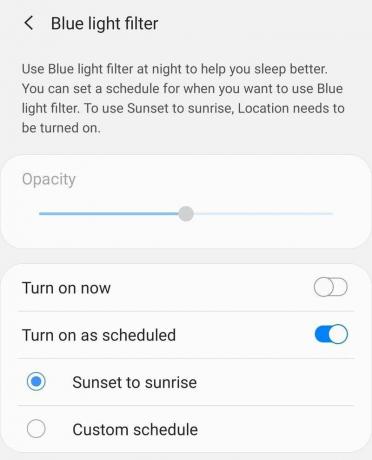
अंतर्गत समायोजन, दिखाना और नीला प्रकाश फ़िल्टर आप यह नियंत्रित कर सकते हैं कि आपका फ़ोन नीली रोशनी के आउटपुट को कम करने और आंखों के तनाव को कम करने में मदद करने के लिए डिस्प्ले तापमान को कब (और क्या) बदल देगा। अधिकांश लोग जो इस सुविधा को पसंद करते हैं वे चाहेंगे कि यह "सूर्यास्त से सूर्योदय तक" विकल्प का उपयोग करके स्वचालित रूप से चालू हो, जो आपके स्थान के आधार पर समायोजित हो जाएगा। लेकिन अगर आप चाहें तो आप मैन्युअल शेड्यूल भी सेट कर सकते हैं। और किसी भी स्थिति में, आप रंग परिवर्तन की तीव्रता को समायोजित करने के लिए सेटिंग्स में स्लाइडर का उपयोग कर सकते हैं।
कोर डिस्प्ले सेटिंग्स में वापस, आपको डार्क मोड के लिए शीर्ष पर एक टॉगल दिखाई देगा - आप इसे वहीं चालू या बंद कर सकते हैं, और तुरंत परिवर्तन देख सकते हैं। एंड्रॉइड 10 में डार्क मोड बहुत व्यापक है, जो पूरे इंटरफ़ेस को बदल देता है, लेकिन किसी भी ऐप में डार्क स्विच को फ़्लिप कर देता है जिसमें बिल्ट-इन डार्क मोड भी होता है। यह एक बार फिर व्यक्तिगत प्राथमिकता वाली बात है; कुछ लोग इसे हर समय चालू रखना चाहते हैं, कुछ कभी नहीं, और कुछ लोग नीली बत्ती फ़िल्टर की तरह एक समय पर चाहते हैं। एक बार फिर आप इसे सूर्यास्त से सूर्योदय तक चालू रखना चुन सकते हैं, या अपना खुद का शेड्यूल बना सकते हैं।
ब्लू लाइट फ़िल्टर और डार्क मोड दोनों को त्वरित सेटिंग पैनल से भी टॉगल किया जा सकता है, ताकि आप उन्हें तुरंत बंद या बंद कर सकें - भले ही वे पहले से निर्धारित शेड्यूल द्वारा ट्रिगर किए गए हों।
जेस्चर या मानक नेविगेशन बटन चुनें

भले ही S20 एंड्रॉइड 10 के साथ आता है, सैमसंग अपने पारंपरिक नेविगेशन बटन को डिफ़ॉल्ट रूप से सक्षम छोड़ देता है - जिसमें दाईं ओर बैक बटन का उपयोग करने का अजीब कॉन्फ़िगरेशन भी शामिल है। लेकिन आपको सेटिंग्स में नेविगेशन बार पर पूरा नियंत्रण मिलता है, इसलिए आप चुन सकते हैं कि आप अपने फोन को कैसे नियंत्रित करना चाहते हैं। नेविगेशन बटन, सैमसंग के जेस्चर या एंड्रॉइड 10 के जेस्चर के बीच चयन करने से लेकर, प्रत्येक के भीतर अलग-अलग बदलाव तक।
अंदर जाएं समायोजन, दिखाना, नेविगेशन पट्टी और अपनी पसंद बनाएं. यदि आपने कोई अन्य Android 10 फ़ोन उपयोग किया है, या Google के नए नेविगेशन सिस्टम को आज़माना चाहते हैं, तो "पूर्ण स्क्रीन जेस्चर" चुनें। आप टैप भी कर सकते हैं "अधिक विकल्प" में और पीछे के हावभाव की संवेदनशीलता को कॉन्फ़िगर करें, जो बाएँ या दाएँ किनारे से बनाई गई है, ताकि आप अपने उपयोग को समाप्त करने के तरीके के अनुरूप हो सकें। फ़ोन। यहां आप एंड्रॉइड 10 से पहले विकसित किए गए सैमसंग के जेस्चर को भी चुन सकते हैं, जो बॉटम-अप जेस्चर के साथ तीन-बटन नेविगेशन को दोहराते हैं।
भले ही आप इशारों का उपयोग नहीं करना चाहते हैं, फिर भी यदि आप तीन-बटन नेविगेशन का क्रम बदलना चाहते हैं तो आपको सेटिंग्स में जाना होगा। आप बैक बटन को बायीं ओर या दायीं ओर लगाना चुन सकते हैं।
अपने निवेश को सुरक्षित रखें
गैलेक्सी S20 सीरीज़ सैमसंग की अब तक की सबसे महंगी लाइनअप है, और पहले से कहीं अधिक लोग अपने नए फोन के लिए केस खरीदना पसंद कर रहे हैं। हमने गोल कर लिया है सर्वोत्तम गैलेक्सी S20 केस जिन्हें आप खरीद सकते हैं, हर किसी के लिए चयन के साथ, चाहे उन्हें कीमत, शैली या सुविधाओं की आवश्यकता क्यों न हो।

केसोलॉजी लंबन(अमेज़ॅन पर $14)
एक केस के इस हाइब्रिड शहद में स्पाइजेन नियो हाइब्रिड के साथ बहुत कुछ समानता है, लेकिन इसके लिए इसमें बेहतर रंग संयोजन हैं बेहतरीन सुरक्षा, जिसमें एक नया चैती "एक्वा ग्रीन" भी शामिल है, जो प्रस्तुतकर्ताओं की तुलना में व्यक्तिगत रूप से और भी अधिक आकर्षक है न्याय।

स्पाइजेन तरल वायु(अमेज़ॅन पर $11)
अपने कार्बन फाइबर क्लासिक्स रखें और मुझे सप्ताह के किसी भी दिन लिक्विड एयर दें। पीठ को ढकने वाला हीरे का पैटर्न वास्तविक पकड़ जोड़ने के लिए काफी गहरा है, जबकि हाथ में पतला और चिकना महसूस होता है।

रिंगके फ्यूजन एक्स(अमेज़ॅन पर $8)
फ़्यूज़न एक्स उन मामलों में से एक है जिसे देखते ही आप या तो इसे पसंद करेंगे या नफरत करेंगे। मुझे यह पसंद है, और यदि आप भी ऐसा करते हैं, तो यह ऊबड़-खाबड़ स्पष्ट केस आपको एक अलग लुक और कुछ मजबूत कोने वाले एयर कुशन देगा।
कैमरा ऐप को अपने तरीके से सेट करें
वन यूआई 2 में कैमरा ऐप अब तक का सबसे अच्छा पुनरावृत्ति है, और इसे बॉक्स से बाहर उपयोग करना वास्तव में आसान है। लेकिन वहाँ भी हैं अनेक यदि आप चीजों को अपने तरीके से काम करने के लिए बदलना चाहते हैं तो सेटिंग्स में प्रवेश करें और कॉन्फ़िगर करें। अपना कैमरा खोलें, ऊपरी-बाएँ कोने में सेटिंग गियर पर टैप करें और पूरी सूची में जाकर देखें कि आप क्या बदल सकते हैं। जांचने के लिए यहां कुछ विकल्प सेटिंग्स दी गई हैं:
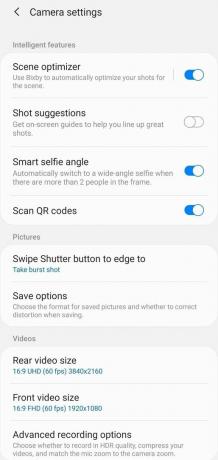
- स्मार्ट सेल्फी एंगल: इसे चालू रहने दें. कैमरा ऐप, जब भी यह पता लगाएगा कि शॉट में फिट होने के लिए बहुत सारे लोग हैं, तो पूरे सेंसर का उपयोग करके एक व्यापक मोड पर स्विच किया जाएगा।
- रियर वीडियो का आकार: गैलेक्सी S20 8K रिज़ॉल्यूशन तक शूट कर सकता है, लेकिन यह डिफ़ॉल्ट रूप से चालू नहीं होता है। ऐसा इसलिए है क्योंकि आपको बड़े फ़ाइल आकार का सामना करना पड़ेगा और कई शूटिंग सुविधाएं खोनी पड़ेंगी। बेहतर-स्थिर वीडियो, ट्रैकिंग ऑटो फोकस और अन्य सुविधाएं प्राप्त करने के लिए आप यूएचडी या एफएचडी रिज़ॉल्यूशन पर विचार कर सकते हैं।
- ग्रिड लाइनें: यह काफी आसान है, आपको इसे चालू करना चाहिए। यह पहली बार में कष्टप्रद लगता है, लेकिन यह निश्चित रूप से आपको बेहतर शॉट लगाने और सपाट क्षितिज प्राप्त करने में मदद करेगा।
- शूटिंग के तरीके: यहां यह चुनने के लिए बहुत सारे विकल्प हैं कि आप तस्वीरें कैसे खींचते हैं और वीडियो रिकॉर्ड करना कैसे शुरू करते हैं, विभिन्न बटन संयोजनों से लेकर एक अतिरिक्त फ्लोटिंग शटर बटन तक।
मुख्य कैमरा इंटरफ़ेस में वापस, आप "ब्यूटी मोड" को बंद कर सकते हैं जो फ्रंट और रियर कैमरे पर डिफ़ॉल्ट रूप से चालू होता है। इंटरफ़ेस के विपरीत कोने पर जादू की छड़ी दिखने वाले आइकन पर टैप करें, "सौंदर्य" पर टैप करें और स्मूथनेस स्लाइडर को 0 से नीचे ले जाएं। आपको फ्रंट-फेसिंग कैमरे पर स्विच करना होगा और वहां भी वही करना होगा। सैमसंग पहले से ही यकीनन चेहरे के विवरण को बहुत अधिक चिकना कर देता है, ब्यूटी मोड के साथ आगे जाने की कोई आवश्यकता नहीं है।
अभी भी कैमरे में, आप शटर बटन द्वारा दिखाई देने वाले कैमरा शूटिंग मोड को बदल और पुनर्व्यवस्थित कर सकते हैं। "अधिक" पर टैप करें और उन्हें अपनी इच्छानुसार इधर-उधर स्थानांतरित करें। आप सेट को "अधिक" स्क्रीन में पुनर्व्यवस्थित कर सकते हैं, या उन्हें नीचे की पट्टी पर खींचकर उपलब्ध करा सकते हैं
बिक्सबी को पूरी तरह से अक्षम करें
सैमसंग के पास अब अपनी बिक्सबी सहायक सेवा के लिए एक समर्पित हार्डवेयर बटन नहीं है, लेकिन उसने एक नया भी पेश किया है पावर बटन के साथ जटिलता की शिकन - या "साइड की" जैसा कि इसे अब कहा जाता है - क्योंकि यह अब कई कार्य कर सकता है कार्य. अब डिफ़ॉल्ट रूप से पावर बटन को लंबे समय तक दबाने से बिक्सबी लॉन्च हो जाएगा, जो शायद आप नहीं चाहते हैं - लेकिन शुक्र है, आप इस बटन के लंबे समय तक प्रेस और डबल-प्रेस फ़ंक्शन दोनों को कस्टमाइज़ कर सकते हैं।
अंदर जाएं समायोजन, उन्नत विशेषताएँ और पार्श्व कुंजी इसे कॉन्फ़िगर करने के लिए. यदि आप चाहें तो लंबे प्रेस के साथ पावर-ऑफ मेनू को वापस लाकर, दोनों फ़ंक्शन को बदल सकते हैं, जबकि डबल-प्रेस कैमरा त्वरित लॉन्च विकल्प भी रख सकते हैं। किसी भी तरह से, यह हार्डवेयर कुंजी जो करती है उस पर नियंत्रण रखना एक बड़ा सुधार है।
सैमसंग फ़ोन पर बिक्सबी को पूरी तरह से अक्षम कैसे करें
